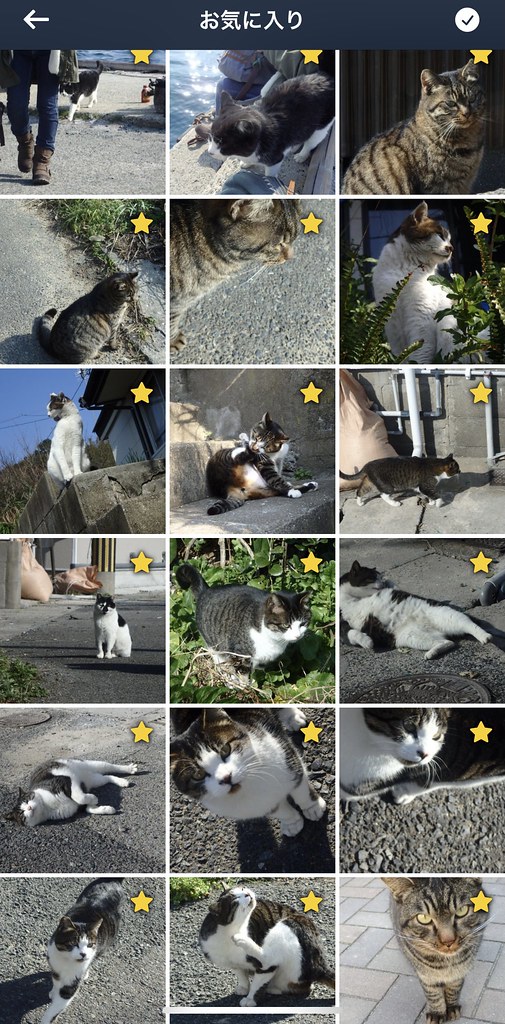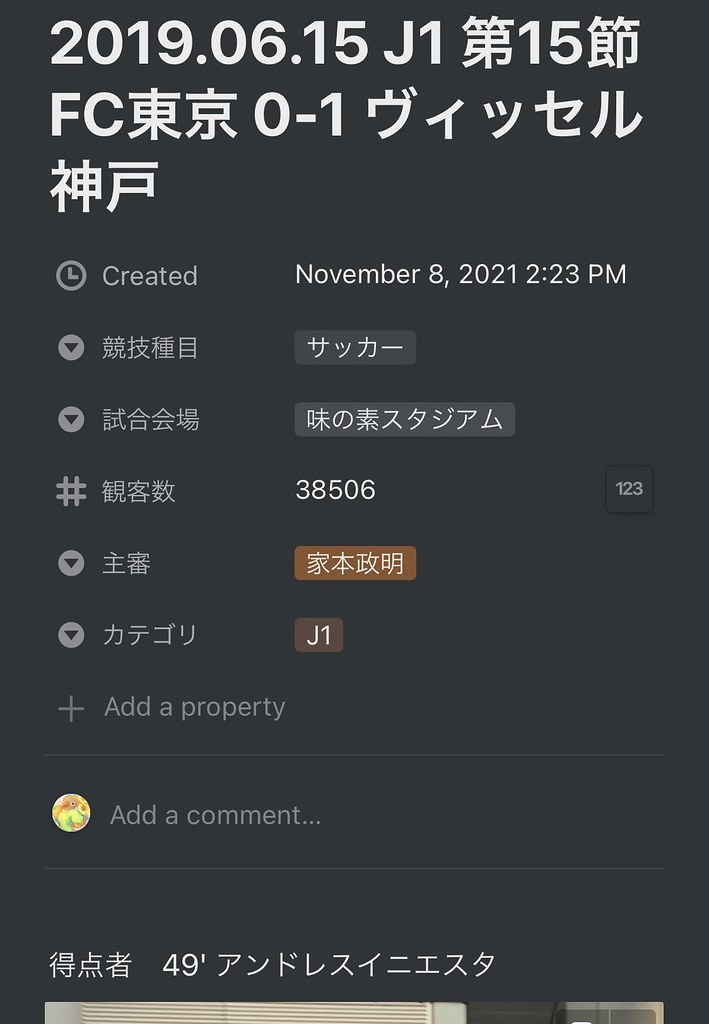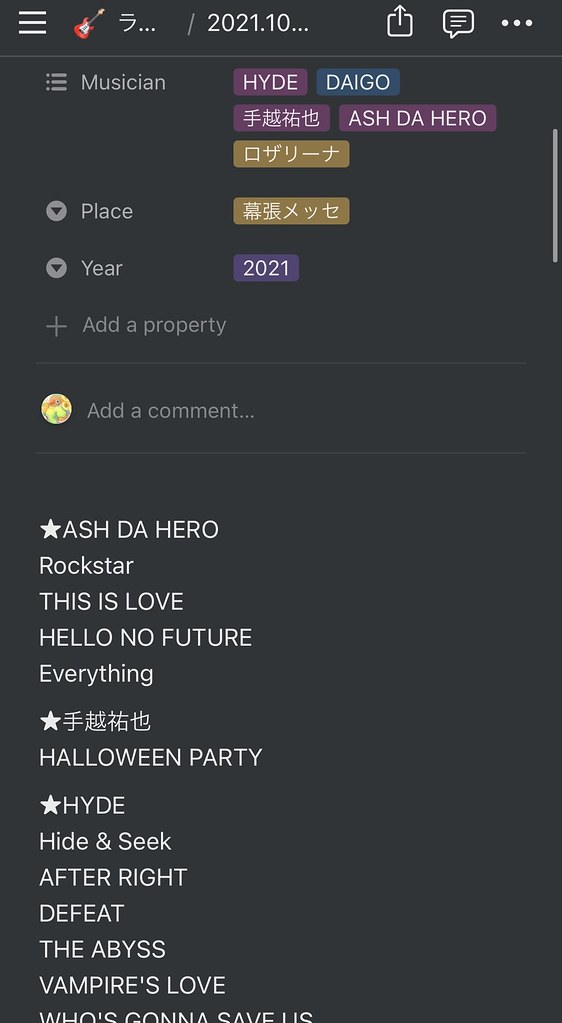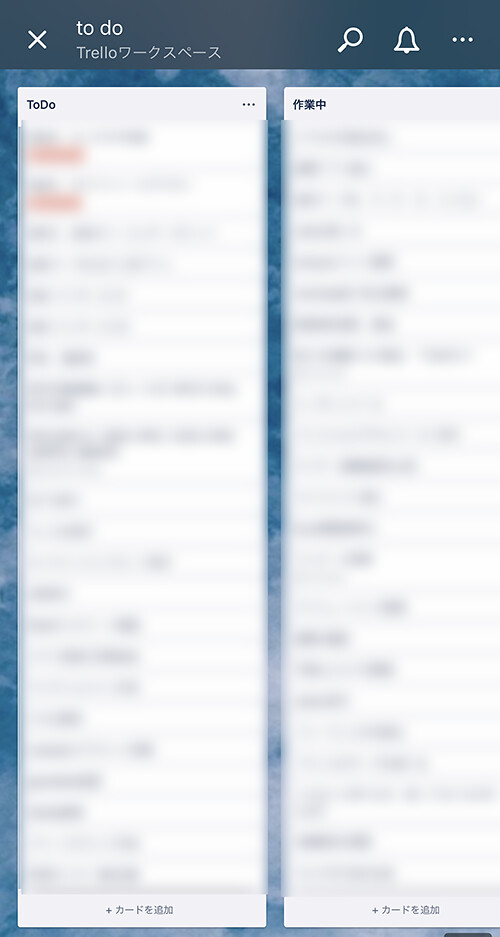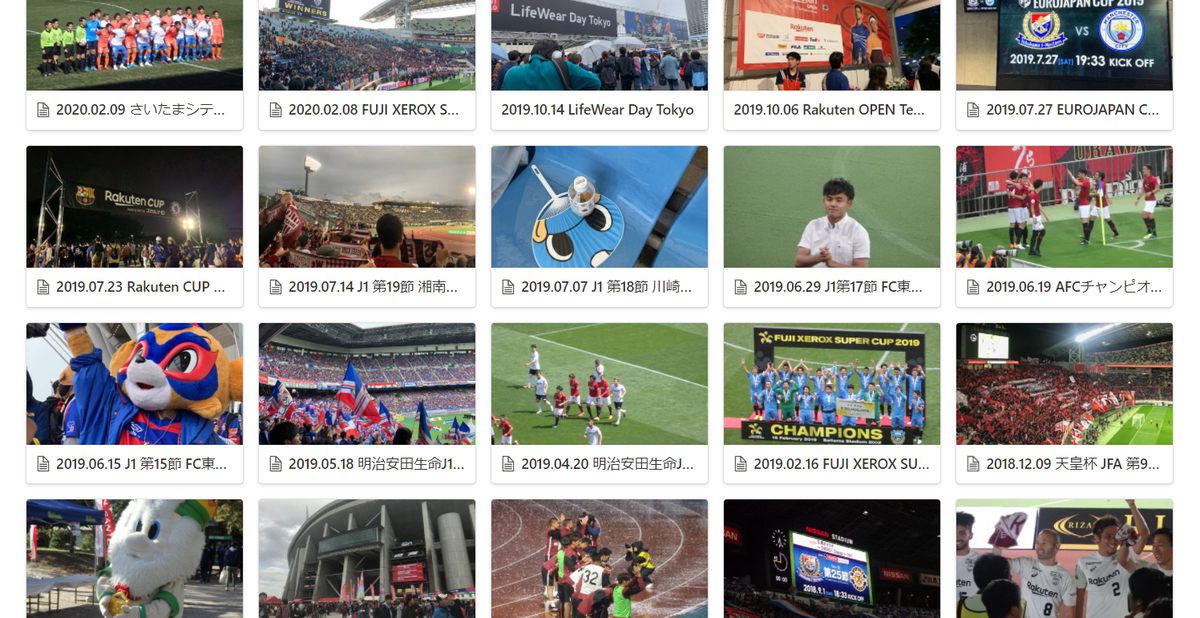
最近はNotionに没頭中。しえるです。
長年にわたる断捨離で家の中はだいぶシンプルになったのですが、忙しさにかまけてパソコン内は放置してきていたので、デジタル整理に取りかかっております。
放置といっても、合間を縫って多少は取り組んでいたのですが、ツールの進化が年々すさまじく、データをどう取り扱うのがいいのかが定まらずにいた部分は大きかったと思います。
いざ本腰を入れて取りかかってみて、中途半端に手をつけるんじゃなかったなぁと感じることもちょくちょく出てきていますが、無事データ整理の方向性が見えてきたので、今回はそんな話をしてみたいと思います。
【デジタル整理】「写真のクラウド保管」「最近使い始めたNotion」「Gmail受信トレイリセット」の話。
写真保管の方針が定まってきました
このブログをいつもご覧いただいている方はご納得いただける気もしますが、私はふだんから山ほど写真を撮っています。
父が写真好きだったのもあり、撮る習慣が長年根づいていて、今でこそ皆がカメラを向けるのは日常となりましたが、昔はペットの写真を撮りまくって「親バカ」扱いされたり、街中のキレイな装飾を撮っていたら「天然?」と言われたりなど、不思議そうな好奇の目で見られていたものです。(今思えば天然言われる意味もわかりませんが。)
最近はたいていすぐに構図が決まるようになってきたし、後々の管理の手間を考えて撮る枚数が減ってきてはいるのですが、それでも遠出のたびに数百~数千枚撮るのが日常な私。
以前は構図が決まらなかったり、そもそも手振れやピントずれなどでキレイに撮れずに撮り直したりなどで、さらにもっともっと大量に撮っていました。
そのため、これまで撮ってきた写真の量は膨大な数があり、機種変や保管法の試行錯誤の中で撮ったはずの写真をロストすることもあったりして、どう整理・保管するかは1番の課題でした。
これまでの模索の歴史
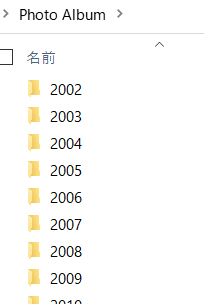
元々はハードディスクで年ごとにフォルダ分けして保管が基本でした。
しかし、パソコンでしか見たり整理したりできないことがずっと不満で、どうにかならないかなぁ…って考えていました。
最初に使い始めた写真クラウドサービスはFlickr(フリッカー)でした。
2015年から使っているのできっかけや決めた理由はもう忘れてしまいましたが、おそらく当時の自分が無料で使える中で1番よいと思ったのでしょう。
途中で運営が変わり、有料になってしまったのですが、すでに手放せないぐらい使っていたので、今は毎年お金を払って利用し続けています。
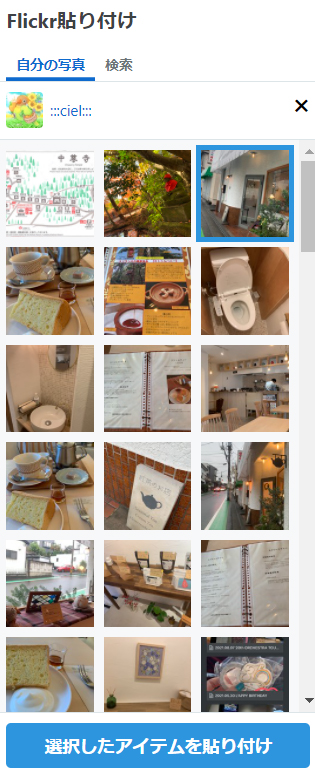
ちなみに、はてなブログを使う理由のひとつとして、Flickrの写真が簡単に貼れるというのは大きかったです。(アルバムごとに写真を選べたらもっといいのに!)
はてなブログに直接アップすると写真の位置情報などが残ってしまうのですが、Flickrであれば位置情報を簡単になくせるので重宝しています。
ただ、言語は英語だし、使い勝手が抜群によいわけではありません。
また当時は海外ドラマの『CSI:サイバー』を見て「ネットって怖い!!」と思っていたので、クラウドサービスを使うのが怖く、全部はあげられずにいました。
しかし最近は考え方が変わってきて、自分の「PC・スマホどこからでも、すべての写真を見たり整理したりしたい」という願望をオンライン上のサービスが叶えてくれるのはわかりきっているし、そもそもパソコンでインターネットを利用している時点で、リスクはさほど変わりはしないのでは?と思うようになってきました。
それならば「とにかく気軽に写真を見られるよう集約したい」という気持ちが上回り、改めてクラウドストレージサービスを探し始めた私。
iPhoneを使っているので、iCloudを使うのが自然なのかもしれませんが、私にとっては使いにくいし、自分の使用量を考えるとお金がかかるなという印象でしっくり来ませんでした。
Dropboxも私にはあまり合わず、Googleフォトは検索などの機能が優秀ですが、容量の制限化や画質の圧縮が引っかかりました。
そんな中、Amazonプライムは周りからどれだけ勧められても必要に感じず、頑なに使わずにいた私ですが、ある日Amazonプライム
会員になればAmazon Photos
が月額408円で「画質を落とすことなく容量無制限のストレージを使える」ことに気がつき、おまけでプライム特典の電子書籍が読め、好きな海外ドラマが見られ、配送の自由がきくのなら「登録しない手はない!」と即会員になりました。笑
若干使い勝手は悪いのですが、画質そのまま容量無制限は激アツですし、Fire TVを使っているのでスクリーンセーバーに自分のお気に入り写真を流せるのも楽しみのひとつです。
そんな変遷を経て現在は、Flickrは「今はパソコン上に残っていない写真とブログで使う写真」、Amazon Photosは「現在データが残っている写真すべて」として使い分けて、パソコン上には「お気に入りの写真」だけ残すように作業を進めています。
現時点でAmazon Photosに10万枚以上保存しましたが、まだ全部じゃないので作業はまだまだ続きそうです。
ちなみにスマホの中は現在15,000枚前後の写真が常時ある状態なのですが、元同僚が定期的にスマホ内の写真を空っぽにリセットしているのを見て、それいいなぁと思ったので、ゆくゆくはそうしていきたいなぁと考えています。
iPhoneの写真検索機能は便利ではあるんですけどね、そうすればiCloudも一切いらんなという算段です。
これだとまだ動画は網羅できていなかったりするのですが、とりあえず今は画像を整理する分、パソコンは動画保存に回し、見たいものはYouTubeで見られるようにと日々アップに勤しんでいます。
年初はたしか数人しか登録者がいなかったはずが、気がつけば80人に到達し、100人が見えてきてビックリしています。笑
ちなみに1番再生されているのがこの動画で、そんな伸びると思っていなかったのでこれまた驚いています。
このつばみちゃん、見てるとニヤニヤしちゃうんですよねw
私にとっての2種類の写真
先程「お気に入りの写真」と書きましたが、写真を整理している中で、私が撮る写真は「自分の見た風景を切り取って残しておきたい写真」と「記憶するためのメモ写真」があることに気がつきました。
私は自分が撮った写真をよく見返しますが、それは前者のタイプのものであり、後者はブログを書くのに重宝しますが、それ以外で写真を見返すことはなく、その他大勢になってしまうのです。
実際に例を挙げてみると、この店内写真は個人的にとても気に入っているものとなります。
しかし、このメニューの写真はメモのための写真となります。
写真フォルダで並んだとき、よっぽどのお気に入りでなければ、こういった文字情報の写真って必要にならない限り特に見返さないんですよね。
ブログを書く時やお店に行く前にメニューを確認したい時、飲食店でメニューを作る時の参考などは役立ちますが。
こういったパッケージの写真は元々「前に食べたあれ、どこの何だっけ?」をわかるようにするためのメモに撮り始めましたし…
こういう写真を撮るようになったのも、膨大な写真の中で「何の写真なのか」の目印としてわかりやすくするために始めました。
それで気に入る写真が撮れることもありますが、基本的にはやはり「記憶のため」の意味合いが大きいです。
そう考えると、インスタのように自分の「お気に入り写真」が並ぶ状態というのは気持ちいものですし、そうじゃない写真で容量圧迫する必要はないなという結論に至り、「記憶するためのメモ写真」は、使いたい時はあるけど基本的に「写真としてのお気に入り」というわけではないので、クラウドで好きな時に引っ張り出せる状態というのがベターなのではないかということで、作業中ではありますがこのスタイルはありなんじゃないかと思っています。
Notion(ノーション)を使い始めてみました
私が過去のことも引っ張り出しながらこのブログを書ける要因のひとつとして、メモ魔な自分の性格があります。
これは先ほどのメモ写真もそうですし、文字でのメモも含みます。
最近ではブログがメモ化していますが、それでも全体公開では載せる気がない話もあるし、ブログを書くためのメモもあるので、やはりプライベートなメモは必要だと感じています。
昔は『Awesome Note』というアプリが気に入っていて、旅行もレシピもおいしかったお店もライブもTo Doも全部1つで網羅できていたのですが、ある日突然、アップデートで仕様が改悪され、データが半分以上消えるという事件がありました。
それはもう呆然としましたし、1つのサービスに集中することのデメリットを痛感したものです。
そのあとは『Evernote』『wDiary』『Bear』をはじめ、さまざまなアプリやサービスなどを試してきていましたが、自分に合わなかったり、サービス側の都合で使えなくなってしまったりなどが続き、仕事で忙しくなり、ブログを始めたこともあって、アプリを使ったメモは疎かになっていました。
しかし写真の整理をしていて「記憶するための写真」というのは、文字がセットになって、データベースとして引っ張り出せるようになって初めて真価を発揮するのでは?と感じ始めました。
そこで今回は、ダウンロードしてから年単位で放置していた『Notion』をいじってみることに。
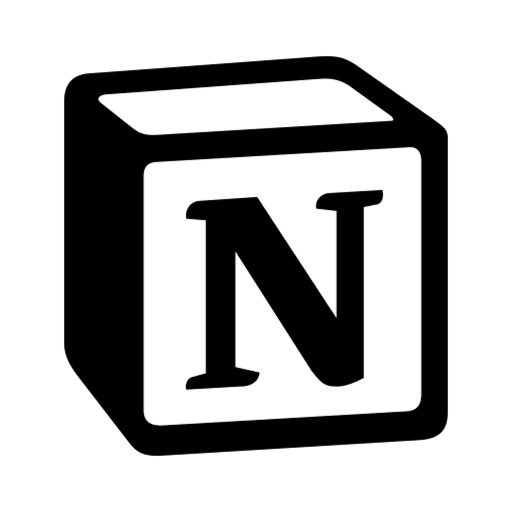
『Notion』を放置していた理由として、「自分で作り上げるのがめんどくさそう」「英語が億劫」といったものがあって触らずにいましたが、最近日本語に対応したこともあり、重い腰を上げてみました。
『Notion』とは
『Notion』がどんなものか簡単に言うと、パソコン・スマホどちらからもアクセスできるメモアプリサービスです。
いろいろなスタイルのメモを使い分けたり、内容はそのまま別の表示に切り換えられたりなど、自分好みに幅広い使い方ができる万能さが人気の理由となっています。
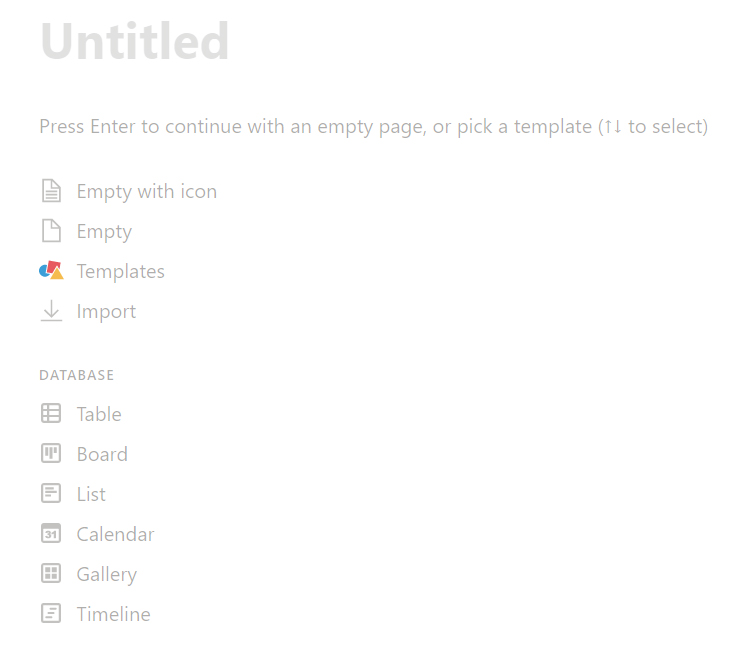
ページを新規作成すると、このような形でどういったスタイルで作るかを選べます。
まだまだ使い始めたばかりで模索中ですが、私は次のように使ってみています。
日々のログ
私はこれまでに行ったライブやスポーツの試合を記録していたのですが、『Awesome Note』が使い物にならなくなって以来、記録が年々適当になっていました。

が、今回久しぶりに写真の整理に合わせて、『Notion』で再び記録をつけ直したところ、なんだかよさげな感じがしています。
各サムネイルを押すと詳細が出るようになっているのですが、やっぱりスポーツは写真とスコアやスタメン、スタジアムグルメなどがセットになっていると、わかりやすいですね。
そしてサムネイルはなるべくお気に入りの写真か、その日を象徴するものを選ぶようにして、見返すのが楽しくなるようにしています。
上図は先日のハロウィンライブのものですが、このようにライブの記録は誰が出演していたかやセットリストなどを書いています。
特にフェス系は何年に誰が出ていたのかわからなくなってくるんですよね。
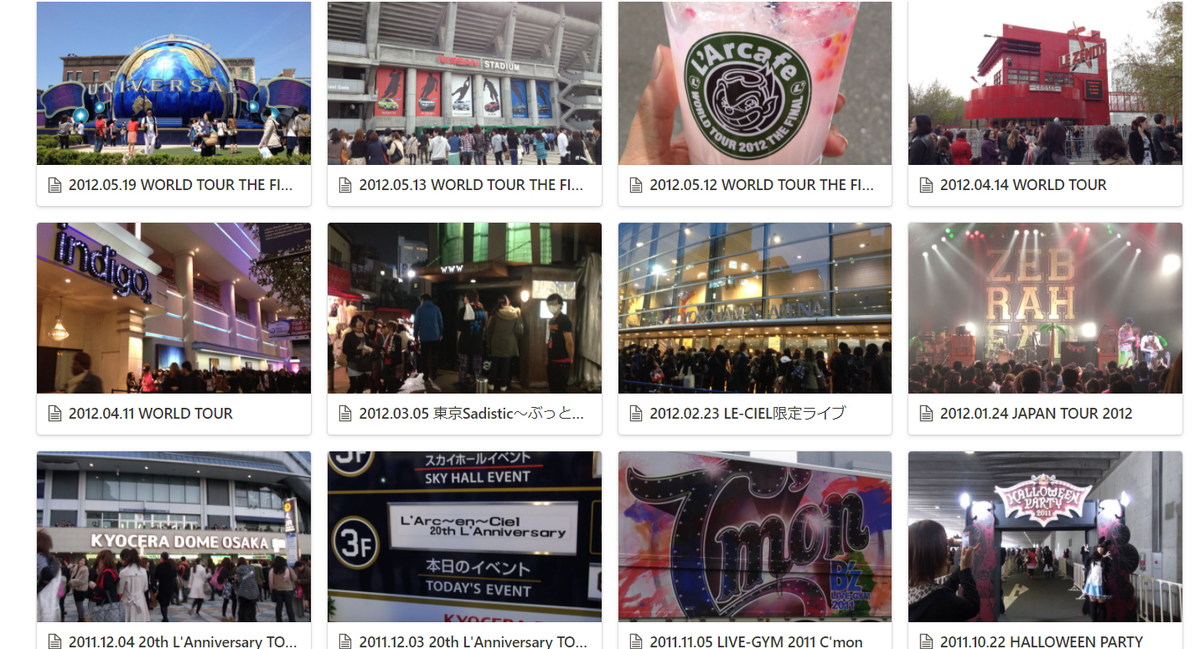
こうやって見返すとコロナ禍前は、今じゃ考えられない頻度であちこち行っていたことに驚いてしまいますね。
ちなみにスマホからだとこのように表示されます。
詳細を開くと元のページのスクロールがリセットされてしまうのが面倒なので、スマホからはピンポイントの検索がメインになりそうな気がしています。
このほかにも謎解きや映画館、旅行などのログも作ってみています。
本や映画の消化リスト
私は本や映画など趣味が色々ありますが、デジタル化が進んだ今、サービスによって取り扱い商品が異なるので複数サービスの使い分けはある程度必要と感じています。
しかしあちこち使っていると、何がどこでというのがわからなくなったり、読みかけのまま忘れてしまったりすることが起きてしまう現状もあります。
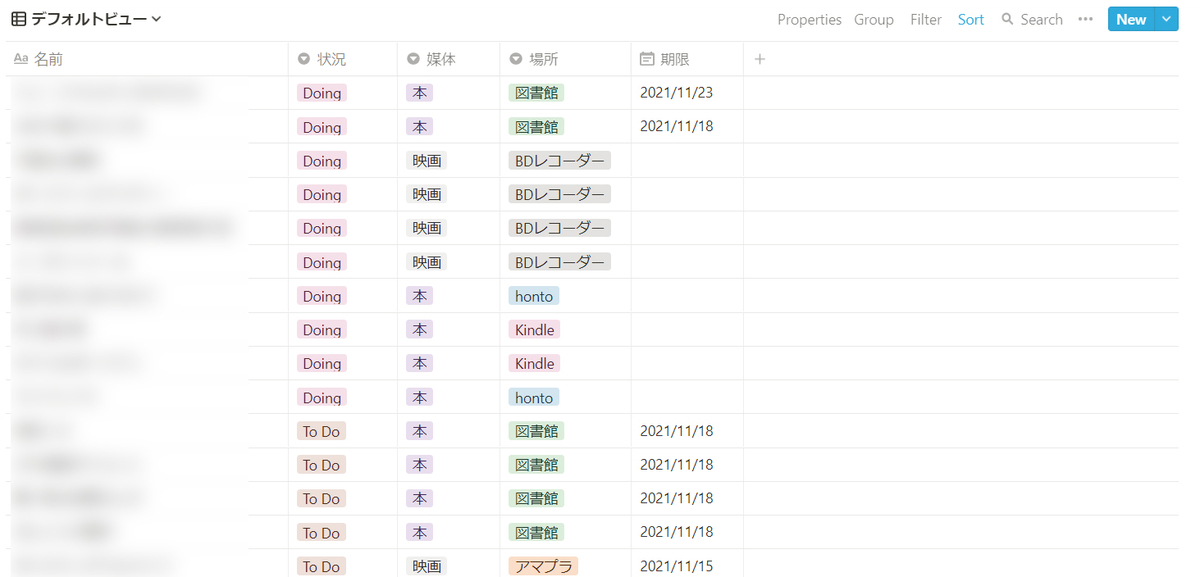
そこで「何が読みかけか」「どのサービスでいつまでか」などをまとめてみました。
読んだ感想などはすでにブクログにまとめているので、あくまで状況把握のメモとして試してみています。
登録サイトの管理
私はパスワード関連は防犯と自身に何かあった時のために、あえてノートを使ってメモしています。
しかしさまざまなサービスを利用しすぎて、メモの名前だけだと「これ何?」というものが増え始め、そもそも今使っているサービスは何か整理したいと感じるようになりました。
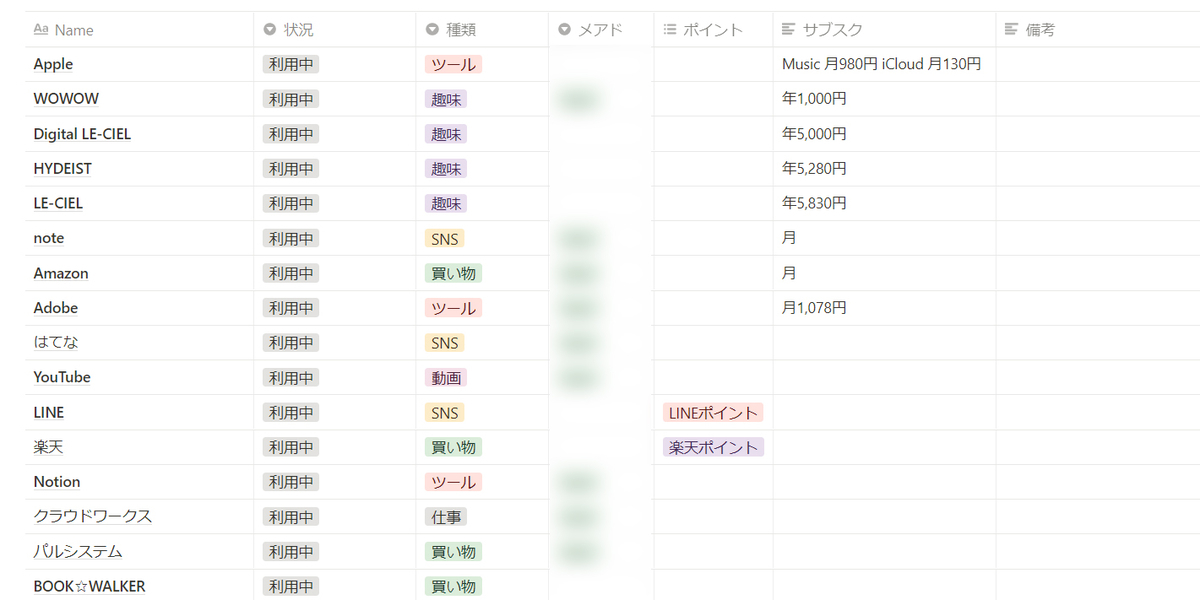
そこでNotionのテーブル機能を使って洗いだしてみたのですが、これがなかなかエグイことに。
自分がこれまで登録してきた量に辟易しながらも、「利用中」「たまに使う」「利用していない」「退会」「ログインできない」「サービス終了」「未利用だが必要」といった状況を確認し、必要ないものは地道に退会手続きを進めていっています。
これであれば、今の自分が何を使っていて、自分がサブスクにいくら使っているかという客観視もしやすいですしね。
また、ものによってメールアドレスも違うので、どのアドレスかもわかるようにしてみました。
これでいちいちメールの履歴から探して確認する必要がなくなりそうです。
最近、親戚の不幸があったのですが、喪主が「登録していたオンラインサービスがどうすればいいのかわからない」と話していたので、やはりこれは必要な作業だと痛感しています。
To Doは模索中
私はこの何年かは『TickTick』というアプリを使って、やることを管理していました。
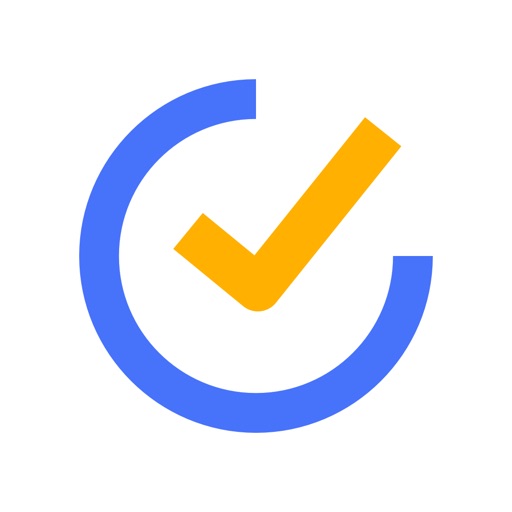
このようにオーソドックスなTo Doアプリで、1番使いやすかったので愛用しています。
ただ世の中は、期限が決まっているものばかりではないんだなということを転職先で学び、長期的なメモ書きもしたいなという考えが芽生えました。
そこで期限は特に決まっていなくて後回しにしがちな、いわゆる「緊急ではないけどやりたいこと」は『Trello(トレロ)』を使って、「To Do」「作業中」「完了」に分けて忘れないようにし、たまには見直してやっぱりやらなくてもいいやと思ったら「Not To Do」に移しています。
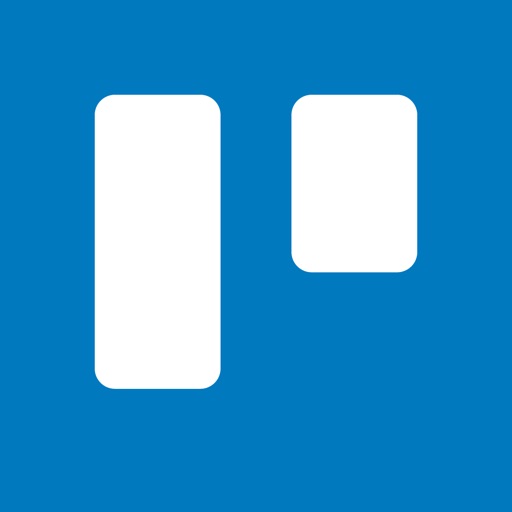
そして元の『Notion』の話に戻りますが、『Notion』には『Trello』と同じようなボードという機能があるので使い心地がどうか試してみています。
今のところは『Trello』の方が表示がスマートで使いやすいが、『Notion』は自動で期限順にソートができるのはアツいな!という印象です。
『Trello』もリストの並べ替えはできるのですが、その場限りで新しく増えたものには都度反映されないみたいなんですよね…。
メールの受信トレイリセット
私はいくつかのメールアドレスを使い分けているのですが、捨てアドのアカウントはメールが溢れて大変なことになっていました。
しかし、今回フィルタを駆使して受信トレイからひとまずメールをごっそりなくすことができました。

受信トレイにメールが数件しかないなんて、これまで見た記憶がほぼありません…。
それでも「スッキリしたー!」と満足していたところに見覚えのないメールがちらほら届き始めるのは本当にウンザリしてしまいます。
解除しても解除しても、どこかの会社がいつのまにか新しくメールサービスを始めて、送りつけ始めるんですよね…。
この負の連鎖から逃れるためにもやっぱり、利用サイトの精査は頑張っていきたいところです。